आपका कंप्यूटर डेस्कटॉप हमेशा आपकी आंखों के सामने होता है। और यह हमेशा अच्छा होता है जब उनके पास प्रशंसा करने के लिए कुछ होता है। मानक डिजाइन समय के साथ उबाऊ हो जाता है और आप कुछ नया चाहते हैं। केवल वॉलपेपर बदलने से लंबे समय तक मदद नहीं मिलती है, इसलिए एक नया डेस्कटॉप थीम एक अच्छा समाधान है। उसे थकने में देर नहीं लगेगी, लेकिन वह हर दिन आंख को प्रसन्न करेगी।
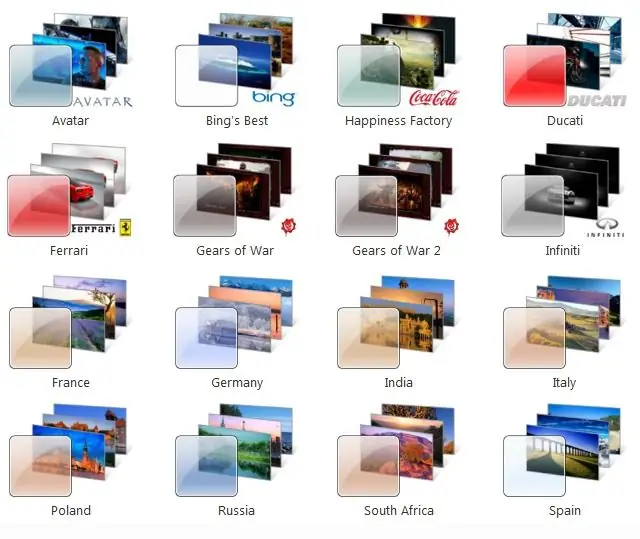
ज़रूरी
इंटरनेट का इस्तेमाल।
निर्देश
चरण 1
Windows XP में एक नया विषय स्थापित करने के लिए, डेस्कटॉप पर राइट-क्लिक करें। दिखाई देने वाले सेटिंग मेनू में, "गुण" चुनें।
चरण 2
"थीम" टैब चुनें (डिफ़ॉल्ट रूप से चयनित)। और उसी नाम के क्षेत्र में, अपनी पसंद की थीम सेट करें। उसके बाद, विंडो दिखाएगा कि यदि आप परिवर्तनों को सहेजते हैं तो विषय कैसा दिखेगा।
चरण 3
फिर "डिज़ाइन" टैब पर जाएं। "विंडोज़ और बटन", "रंग योजना" और "फ़ॉन्ट आकार" मेनू में, आप अपनी थीम के लिए अतिरिक्त सेटिंग्स सेट कर सकते हैं।
चरण 4
थीम्स टैब में, आप अन्य इंटरनेट थीम्स का चयन कर सकते हैं। माउस पर क्लिक करने के बाद, आपका ब्राउज़र अपने आप आधिकारिक माइक्रोसॉफ्ट पेज पर खुल जाएगा, जहां आप अपने डेस्कटॉप के लिए नई थीम डाउनलोड कर सकते हैं।
चरण 5
विंडोज 7 में एक थीम स्थापित करने के लिए, "प्रारंभ" बटन पर क्लिक करें, फिर "कंट्रोल पैनल" पर जाएं, फिर "उपस्थिति और वैयक्तिकरण" मेनू पर जाएं और अंत में "निजीकरण" चुनें। दूसरी ओर, आप इस प्रक्रिया को सरल बना सकते हैं और डेस्कटॉप पर राइट-क्लिक करके, वही आइटम "निजीकरण" चुनें।
चरण 6
अब सुझाए गए विषयों की सूची में से उपयुक्त का चयन करें। यदि आप अपने चयन का विस्तार करना चाहते हैं, तो "इंटरनेट पर अन्य विषय" लिंक पर क्लिक करें। आपको Microsoft वेबसाइट पर ले जाया जाएगा, जहाँ आप अपनी पसंद के डिज़ाइन विकल्प डाउनलोड कर सकते हैं।
चरण 7
एक बार जब आप एक उपयुक्त थीम डाउनलोड कर लेते हैं, तो उस पर डबल-क्लिक करें, और जब इंस्टॉलेशन प्रक्रिया पूरी हो जाती है, तो थीम अपने आप प्रदर्शित हो जाएगी।







